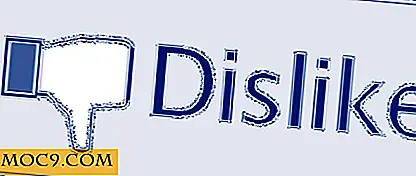Frigör dina systemresurser med Svchost Viewer
Har du någonsin undrat vad alla svchost.exe- processer som körs på din Windows-maskin är för? Har du någonsin funderat på vilken effekt det kommer att ha på ditt system, om du dödar dem?
Om du inte eller inte är säker på hur du kontrollerar att processerna körs på ditt system, tryck Ctrl + Alt + Del och ett verktyg som heter Task Manager kommer att popup. Fliken Processer i Aktivitetshanteraren ska ge dig en lista över alla processer som körs på ditt system och här ser du flera svchost.exe-processer tillsammans med resten av processerna som körs på ditt system.
Svchost-processerna har hittills varit ett mysterium för mig. Jag menar, jag kommer inte ihåg att börja dem, jag använder dem definitivt inte, men där använder de värdefullt minne på min maskin och får mig att känna sig hjälplös. Hjälplösheten kom till mig och jag var tvungen att göra något åt det, eller åtminstone ta reda på vilket syfte svchost.exe spelar i storleksordningen.
Jag gjorde lite forskning och kom över en Microsoft-artikel som säger det
Svchost.exe är ett generiskt värdprocessnamn för tjänster som körs från dynamiska länksbibliotek (DLL).
Denna gibberish innebär i grunden att svchost.exe är ett verktyg som används för att ladda systemtjänster som kräver DLL-filer. Jag vet att det är överskattande saker, men det borde vara tillräckligt för de flesta.
Eftersom jag var mer nyfiken och ville se de tjänster som varje svchost-instans var ansvarig för, googlade jag på verktyg som skulle ge mig den här informationen och kom över Svchost-tittaren.
Svchost Viewer är ett enkelt och användbart verktyg som analyserar ditt system för alla körbara instanser av svchost.exe och berättar de tjänster som varje instans ansvarar för.
Det kommer också att berätta hur mycket minne varje förekomst av svchost konsumerar och antalet trådar som den har öppet.
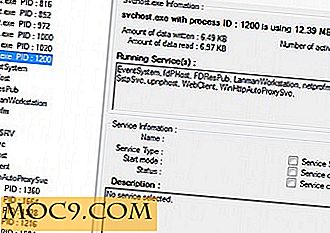
När du startar Svchost Viewer, tar det några sekunder att analysera ditt system och visar sedan alla löpande instanser av svchost.exe-processen, följt av deras process ID i en trädliknande struktur.
Klicka på en enskild process som du kommer att kunna se mer data om processen, till exempel antalet tjänster det är ansvarigt för, antalet aktiva trådar den har och mängden minne som konsumeras av processen. Expanda trädet och du kommer att kunna se mer information om de enskilda tjänsterna tillsammans med en praktisk beskrivning av processen.

Det bästa med Svchost viewer är att det inte ens kräver installation. Den kommer som en självständig körbar och kan köras från en USB-flashenhet om det behövs. Mycket praktiskt när du vill använda den för felsökning på en väns dator.
Svchost viewer är ett utmärkt verktyg att ha runt och sondra lite djupare in i operativsystemets inre funktioner. Det kan till och med vara till hjälp när du vill spara lite tidigare RAM och vill se de tjänster som tar ut det mesta av det och kan dödas säkert.